GLPI, Mucho más que un gestor de parque informático
GLPI es un acrónimo del fránces que significa «Gestionnaire libre de parc informatique», es decir, Gestión Libre del Parque Informático. Está escrito PHP y liberado usando la licencia de software libre GNU GPL v2.
Se trata un magnífico software que nos permitirá controlar el hardware de nuestra compañía de manera fácil, y no sólo eso, incluso podremos crear un potente sistema te ticketing con nuestro usuarios, con seguimiento de incidencias.
Cómo características principales nos encontramos con:
- Inventario de computadoras, periféricos, impresoras y resto de componentes informáticos habituales.
- Gestión de incidencias con creación de tickets y seguimiento de éstos últimos.
- Control financiero.
- Gestión de la documentación de los equipos.
- F.A.Q.
- Soporte hasta 45 idiomas
Cuenta con gran cantidad de plugins que le añaden muchas más funciones.
Instalando GLPI en un servidor Debian 7
Para probar el software me he dirigido a su página web, aquí, que la tenemos en inglés y en francés.
Una vez en la web nos vamos al área de descargas:
Descargaré la última versión estable, que de julio de 2014.
Los requisitos de la instalación es un sistema GNU/Linux, con:
- Apache2
- PHP4 o superior
- MySQL 4.1.2 o superior
El archivo una vez descargado lo tenemos que descomprimir ,y guardar el contenido dentro de la carpeta de nuestros proyectos web, que en mi caso está en /var/www/
wget https://forge.indepnet.net/attachments/download/1811/glpi-0.84.7.tar.gz
Movemos el archivo a /var/www/
mv glpi-0.84.7.tar.gz /var/www
Y descomprimimos
cd /var/www
tar xzvf glpi-0.84.7.tar.gz
Reiniciamos Apache2
service apache2 restart
Nos dirigimos a cualquier navegador web, y escribimos: http://nuestra_IP/glpi o http://localhost/glpi
La primera pregunta es sobre el idioma que usaremos en la instalación:
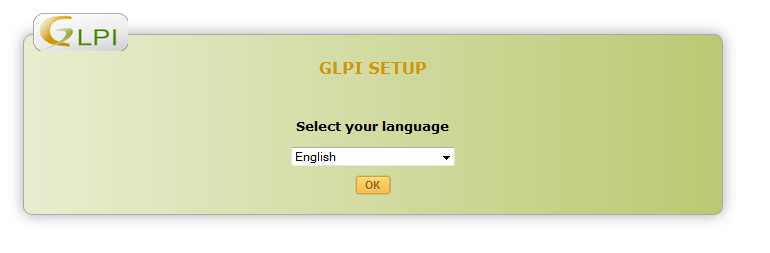
A continuación nos dará la información de la licencia, que tendremos que aceptar.
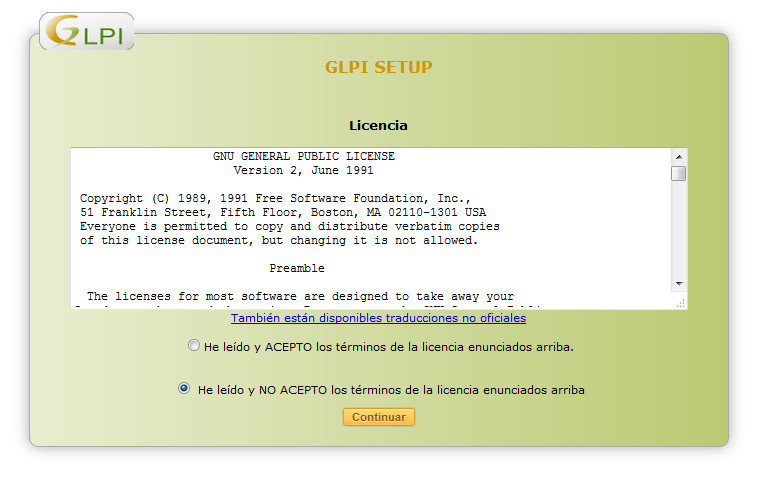
En la siguiente parte hace varias comprobaciones, entre ellas la versión de PHP, de MySQL, extensiones y permisos. En nuestro caso nos ha devuelto un error de permisos, como podemos ver.
Para solucionarlo sólo tenemos que asignar el usuario y grupo de apache2, www-data a la carpeta glpi, de la siguiente manera:
chown www-data:www-data /var/www/glpi -R
Y reiniciamos Apache2
service apache2 restart
Al aplicar el cambio ya tenemos todo OK.
Añadimos los datos de nuestra base de datos MySQL local.
Creamos la base de datos, que se llamará ‘glpi‘, aquí también vemos la información de otras BBDD que podamos tener en nuestro servidor.
Si todo ha ido bien, los mostrará la siguiente ventana:
En la última ventana nos muestra los usuarios y contraseñas por defecto, que evidentemente deberemos cambiar.
Con todo esto listo, sólo tenemos que entrar dentro del programa.
Primeros pasos
Una vez instalado, nuestro primer contacto será cambiar los usuarios y contraseñas por defecto.
Nos dirigimos al apartado de «Administración» y elegimos «Usuarios»
Veremos un panel con todos los usuarios, ahora está en nuestra mano cambiar las contraseñas de los usuarios, modificar los nombres, cambiar sus características, etc
Una vez hecho esto borraremos el archivo install/install.php
rm -r /var/www/glpi/install/install.php
Con esto ya lo tenemos listo para trabajar.
En la siguiente parte hablaremos de su uso y de la mayoría de sus funciones.
Siguiente capítulo: Cómo configurar correo en GLPI
Ah! Y cómo bien dice el amigo Iván Barra, la integración entre OCS y GPLI, que nos resultará genial : )
No os lo perdáis!
See you soon!

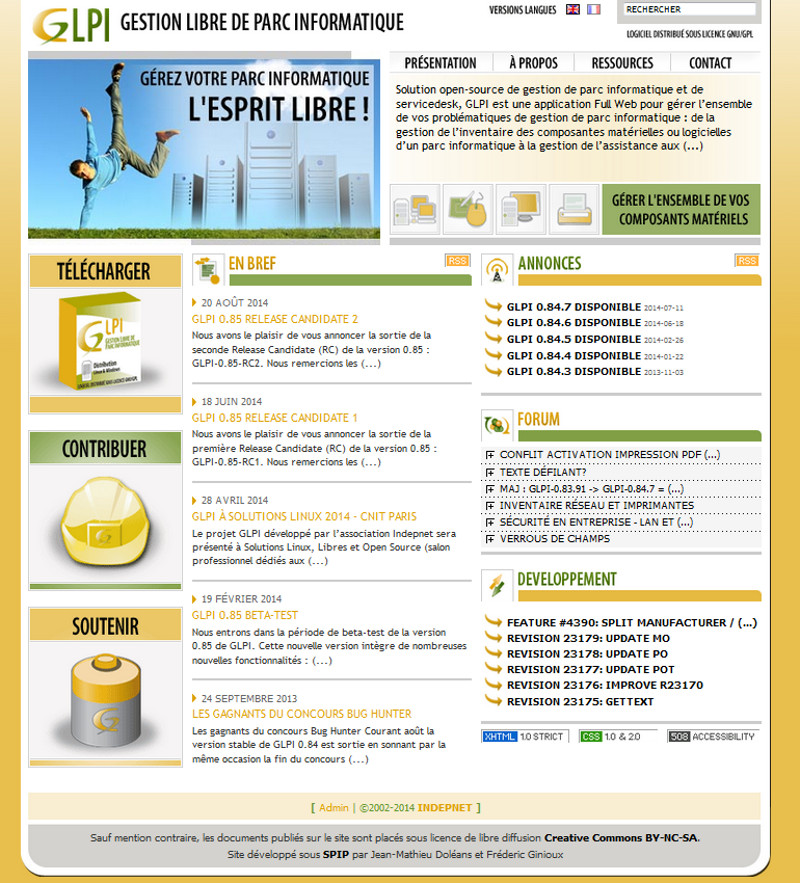
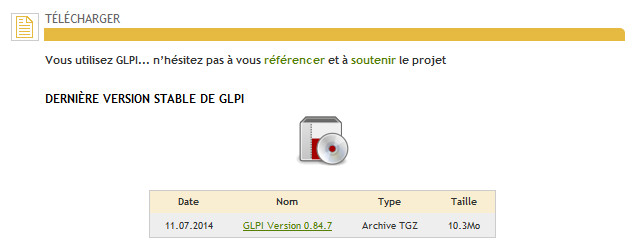
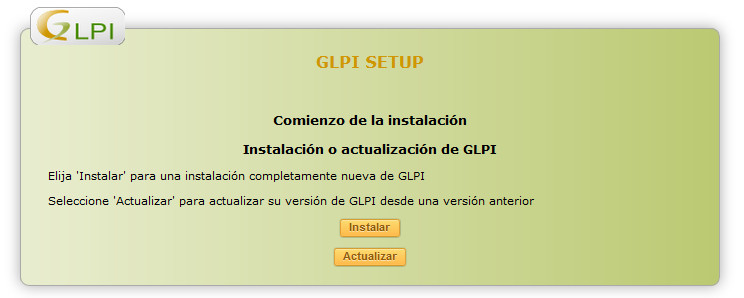
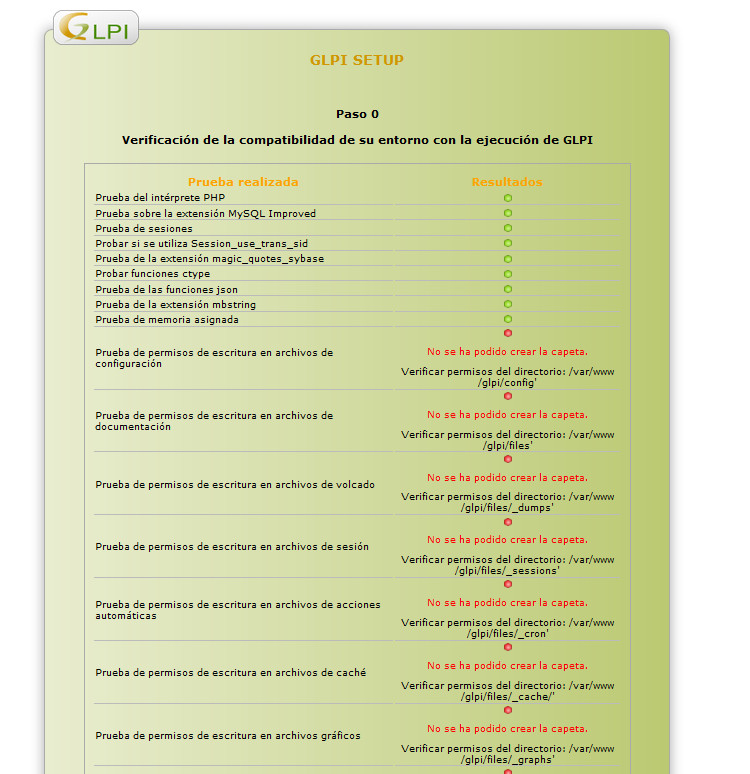
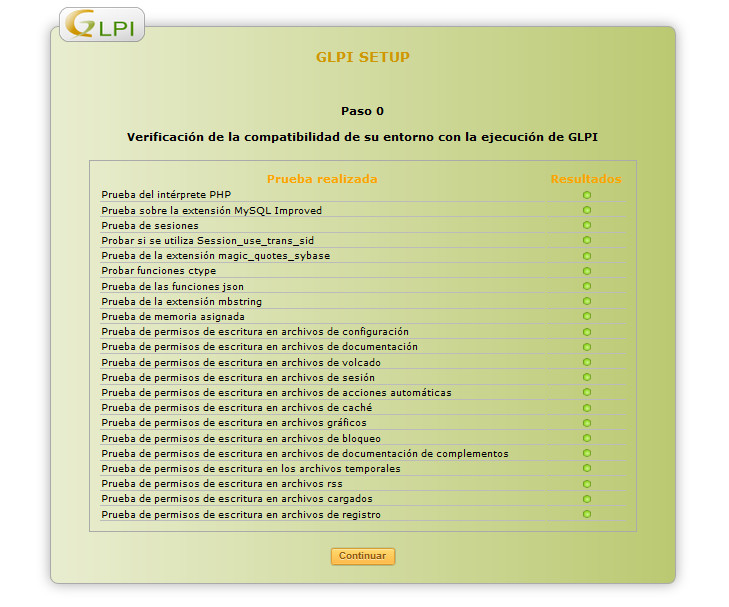
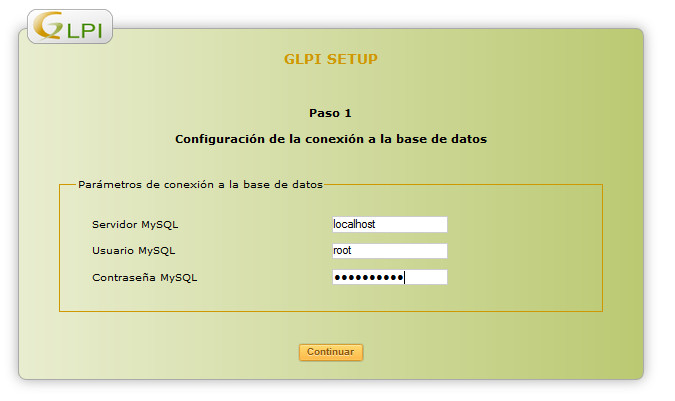
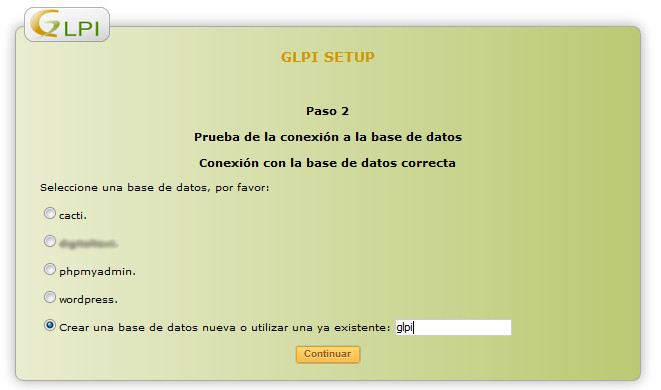
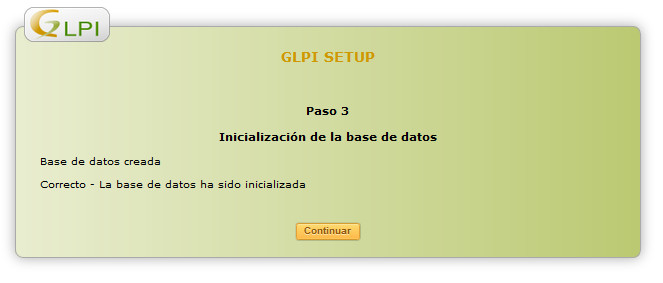
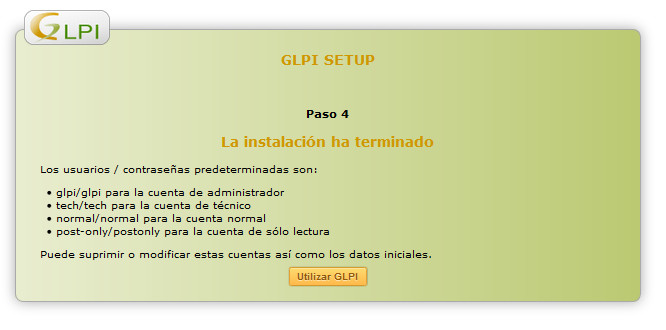
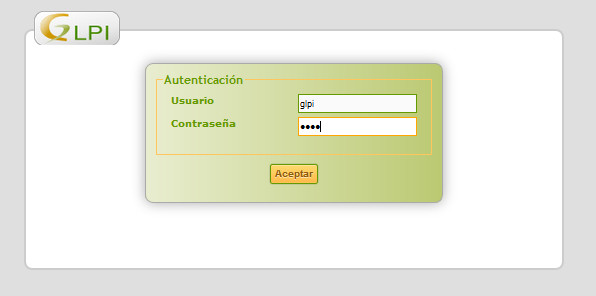
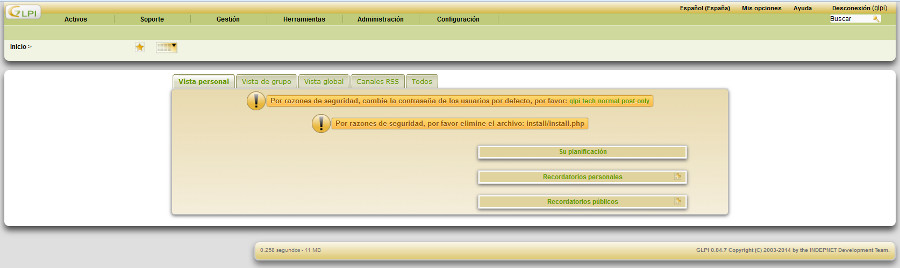
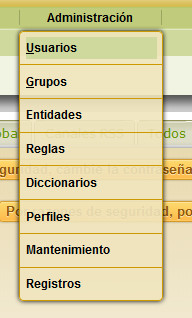
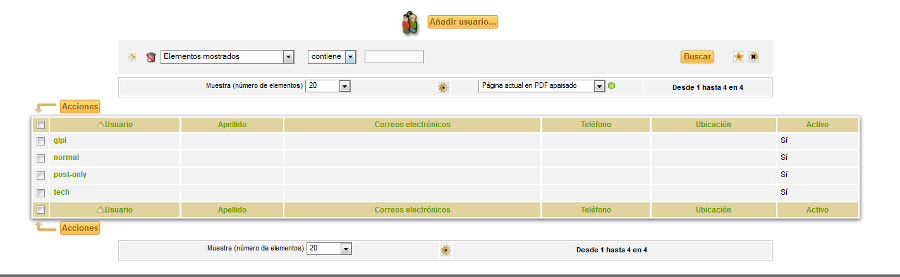


Hola, personalmente me tocó realizar una implementación de este sistema en una empresa grande, principalmente por el sistema de ticket y de seguimiento, donde quien lo abre define si está realmente resuelto para cerrarlo o no.
Otro punto que me encantó, es que se puede integrar completamente con Nagios y OCS Inventory, logrando tener un inventario de software y hardware muy completo y fidedigno.
Es realmente una buena herramienta.
Hola Iván,
Bien cierto es. De hecho ya he modificado el final el artículo donde indico que más adelante explicaré cómo hacerlo.
Gracias por pasarte!
Aquí, con toda esta paquetería de software, puedes montar un sistema de monitoreo tan completo como cualquier otro y sin tener que gastar prácticamente nada, solo desembolsando algún aporte a los desarrolladores de lo que tu ganes.
GLPI
NAGIOS
OCS
OSSEC
CENTREON
CACTI
PNP4NAGIOS
NDO Utils
NRPE
y un sin número más. Excelente artículo, te sigo desde hace un tiempo y están muy bien hechos.
Sigue así.
Saludos.
Gracias!
Nagios y OCS ya los he tratado en la web. Cacti tengo un artículo a medias para integrarlo con Nagios, y ver estadísticas de los equipos. Los que no conozco son OSSEC, CENTREON, PNP4NAGIOS y NDO Utils, les echaré un vistazo : )
Ossec: es un inspector de vulnerabilidades, tanto de Sistemas Linux como Windows, también inspecciona redes, routers, switch, etc. es un sistema muy completo, aunque un poco complicado de configurarlo bien, aunque una vez listo, es dejarlo trabajar solo. Es al estilo de Ossin de AlienVault.
Centreon: es un «FrontEnd» (por llamarlo de alguna forma) para Nagios, de hecho interactúa con el y es necesario para su funcionamiento, permite más usuarios, permisos, gráficos en tiempo real, etc. Debes probarlo si o si.
PNP4Nagios: gráfica en tiempo real todos los datos entregados por Nagios u otro software que use NDO Utils. Tiene la ventaja de usar poquísimos recursos y la instalación es muy fácil, al igual que su configuración, y su integración con Nagios, Centreon, etc.
Saludos.
Iván, me puedes dar tu correo para contactarte y hacerte unas consultas del glpi?
Búscame en G+ con mi nombre, Iván Barra https://www.google.com/+IvanBarraMartinez
Ahí hablamos, saludos.
Hola, estoy en seguimiento con el glpi interactuándolo en mi trabajo, tengo una duda muy importante, lo que quiero es que cada ves que hago el inventario de un equipo lo tengo puesto cada 24 horas entonces quiero saber la diferencia de descargas de aplicaciones del dia 1 al 2 y así consecutivamente, se puede?
Por favor necesito informacion
acerca de como crear tickest en glpi enviando un correo electronico
Hola amiga, gracias por visitar la página.
La configuración del correo en GLPI es un artículo que tenga pensado para el futuro. Pero no te preocupes, te ayudo.
Tienes que instalar el servidor de correo postfix: apt-get -y install postix mailutils
Una vez hecho esto debes de configurarlo, tienes un artículo en la web al respecto de la configuración de postfix.
De esta manera GLPI podrá enviar correos del estado de los tickets.
Un saludo
He usado GLPI con OCS y en efecto es genial, la interfaz por separado de OCS es muy completa y rica de informacion que captura de las Computadoras, buen articulo, deberias ahora escribir sobre integrarlo con ldap para la gestion de usuarios, autenticacion, etc…
Hola amigo, gracias por pasarte por aquí.
Efectivamente GLPI y OCS combinados son geniales.
Recojo tu propuesta para un artículo futuro.
Hasta pronto!!
Excelente blog! tambien estoy implementando este sistema en una empresa, principalemtne por el tema de los tickets. Pero el problema es que cuando obtengo las estadisticas, hay parametros que no entiendo: el de satisfaccion y el de reportes «late». Si alguien podría ayudarme, gracias!
Alguien sabe cuando quieren levantar un tique por correo en GLPI la configuración me sale esto Could not connect to mailgate server me pueden echar la mano con esto porfa
Hola Rodrigo,
Primero de todo grancias por visitar la web.
Respecto al comentario, te recomiendo que revises la configuración del servidor de correo que puedes encontrar en la web:
https://www.ochobitshacenunbyte.com/2014/10/15/configurar-correo-en-servidor-glpi/
Saludos
Muchas gracias ya pude hacer 🙂
Me alegro!
Disculpa una consulta mas, como puedo instalar plugings consulte la pagina oficial pero aun no me queda claro me podrías echar la mano con eso?
Necesito información del alcance de la opción de project que muestra la herramienta para el uso de la centralización de una base de datos de proyectos «portafolio», que permita realizar seguimiento de proyectos, generación de indicadores de seguimiento de proyectos por estado, por tipo, etc.
Existen plugin que permitan enlazar esta información (avances de proyectos), con herramientas de seguimiento que permitan reportar avances a esta herramienta de forma automática, y no a través de una carga manual como inicialmente se entiende de la herramienta.
Conocen de algún tutorial o manual que toque esta funcionalidad de la herramienta, no he podido localizar ninguno.
Saludos
Hola. Estoy implantando GLPI y me encuentro con un problema que no puedo resolver, a ver si alguno me puede ayudar, estoy importando assets de OCS y me encuentro con que no tengo forma de generar números de inventario automáticamente, cosa que si puedo hacer con assets importados manualmente mediante una plantilla personalizada, en el forum de GLPI lo he preguntando, pero la verdad es que la comunidad de GLPI no es muy amigable con nuevos usuarios.
Grácias!
Hola Miquel Àngel,
Gràcies per passar-te per la web. Fa un temps que no treballo amb GLPI. De fet tinc pendent un article per parlar de les novetats incorporades a la nova versió. Quan ho faci li donaré un cop d’ull a la integració amb OCS i la generació de números d’inventari. Et parlo amb català per el teu nom, si es cap problema, et parlaré en castellà.
Salutacions
Cap problema!! Gràcies.
Por cierto, me acabo de pasear un poco por el blog y es de enhorabuena.
Gracias!
Hay alguna forma de combinar GLPI con algun inventario mobiliario. Necesito algo así de combinado.
Hola Diego,
¿Te refieres a combinar con un gestor de inventario de hardware?
Hola, muy buenas.
Un blog muy chulo, enhorabuena.
Quería preguntar si ya está publicado el artículo de OCS con GLPI. Me interesa muchísimo integrar uno con otro, pero no se muy bien como hacerlo.
Muchas gracias
Hola Virginia,
Primero de todo gracias por visitar la web. Respecto a tu pregunta es un artículo que tengo pendiente desde hace tiempo. En principio no tiene mayor complicación. Espero tenerlos listo en unas semanas, ya que tengo otros pendientes.
Saludos
David
Buenas Tardes
Tengo instalado el GLPI y me funciona super bien, el unico problema es que cuando un usuario abre un ticket en el campo tipo solo le da las opciones de incidencia y por, y quiero cambiar por incidencia y requerimiento me pueden ayudar indicandome donde realizo dicho cambio ya que he buscado en todas partes y no se donde modificar.
Gracias
Tengo el mismo problema desde la versión anterior, si alguien pudiera apoyarnos sería excelente. He buscado en todas las opciones e incluso en BD y no encontré la solución
Hola Diego y James,
Enviaré una consulta a Teclib, que es la empresa que está detrás de GLPI.
Os mantengo informados.
Saludos!!
Hola David
tal vez tuviste alguna respuesta al problema
Saludos
Hola Diego,
He contactado con Guilhem, del departamento de soporte, me ha comentado que te pase su dirección, para que puedas contactar.
Aquí tienes: glalain@teclib.com
Saludos
Muchas Gracias !!!
Hola, Buenas tardes.
Desde hace un par de semanas estoy empezando con GLPI, para implementarlo en una empresa publica. Pero no encuentro forma alguna de importar a GLPI el inventario que ellos ya tienen (Ellos lo tienen en plantillas o tablas de excel). Existe algún medio? cualquier opinión de ayuda por favor.
Hola Juan,
Te recomiendo contactar directamente con el equipo de TECLIB, la empresa que hay detrás de GLPI. Puedes enviar un correo Guilhem, al correo glalain@teclib.com
Espero que te sirva de ayuda.
Saludos
David
Gracias 😀
Interesante GLPI, pero me resalta una duda para quienes han trabajado con este sistema. ¿Tengo que instalar un cliente en cada maquina que se va conectar a la red para poder obtener todo esos datos que me permite obtener este software?
Disculpando mi ignorancia, lo consulto por que quiero implementarlo en mi trabajo,.
Les agradezco sus respuesta.
Saludos desde Linares VII.
Hola,
GLPI se puede integrar con otros productos que sí tienen agentes y le ofrecen la información, ya sea OCS Inventory o Fusion Inventory. Tienes información de ambos en la web.
Saludos
Claro, si instalas solo OCS Inventory tienes un equipo o VM que hará de servidor y en cada equipo que quieras anclar a ese servidor, tienes que instalar un agente que reporte el hardware y el software al servidor, ahora bien, no se si tiene soporte para SNMP, lo desconozco completamente, pero si es así, solo habría que habilitar el servicio en las máquinas y así «no sería necesario tener un agente en cada máquina que reporte» (corríjanme si estoy equivocado), todo este software puede perfectamente funcionar de manera standalone o bien integrarse con cada aplicación.
Saludos. (soy Parralino).
Cordial saludo,
Soy estudiante de Redes de datos y Telecomunicaciones, actualmente me encuentro en el ultimo semestre de mi técnica.
Debido a que me encuentro en el ultimo semestre nuestro profesor nos ha dejado una consulta sobre los sofwars GLPI y NAGIOSXI; la cual es Instalar nagiosxi y glpi en el SO Centos7 y posteriormente realizar la integración de los aplicativos para que funcionen conjuntamente. La instalación de los software´s lo realice sin problemas pero mi inconveniente es que no he sido capaz de integrarlos ¿Alguien me puede colaborar a integrar nagios con glpi?
Hola Sebastián,
Lo desconozco, es una opción que no he probado. En cualquier caso trabajo a menudo con Nagios XI y tiene disponible una serie de plugins / extensiones para integrarlo con programas de terceros, por lo que quizás por ahí podrían ir los tiros.
Saludos
Hola! Estamos prontos a implementar esta herramienta en la empresa que trabajo, queria saber como hago para quitar campos cuando se genera un ticket, necesitamos q el usuario solo ponga el comentario y agregar dos campos obligatorios que si o si tengan que completar, como se puede hacer esto?
Hola Sebastián,
En una empresa en la que trabajé hace unos años, los compañeros del equipo de desarrollo modificaron las plantillas, que no dejan de ser ficheros PHP, y los adaptaron a las necesidades de la empresa.
Saludos
Hola David!
Muchas gracias por tu pronta respuesta, entiendo entonces que es posible de hacer. Solo tendria que saber cuales son las plantillas a modificar, si alguno sabe desde ya muy agradecido. un saludo!!
Hola de nuevo!
Ya te aseguro que poderse seguro que se puede, ya que los compas de desarrollo lo hicieron, sólo hay que saber algo de php. Si tengo un poco de tiempo (cosa difícil) le echaré un vistazo a ver donde era.
Salu2!
seria mucho pedir una ova con Ocs Inventory + GLPI? , saludos maestro
Hola Víctor,
Pues más que una imagen para una máquina virtual, había pensado crear un imagen para Docker (contenedores Linux), aunque no prometo nada 🙂
Saludos también para ti
puedo usarlo para un help desk?
Sí, claro. Incorpora un módulo para gestionar tickets de soporte. Desde él puedes gestionar todo el parque informático, incluyendo incluso los contratos de mantenimiento, soporte, etc.
Se puede utilizar conjuntamente con productos como Fusion Inventory o OCS Reports, para que estos, mediante sus agentes, envíen información detallada de todos los equipos.
Saludos
Buen día
Tengo la versión de GLPI 9.1.3 , quiero saber como limitar la consulta de busqueda de casos si es posible por perfiles o si no de que manera puedo realizar.
Muchas Gracias
hola a todos, les cuento que estoy haciendo mis primeros pasos en GLPI y Fusioninventory.
Me gustaria saber si puedo, en las PC inventariadas correr actualizaciones de software, o instalacion de otros, etc. Desde dicho cliente de fusioninventory.. por lo que estuve viendo parece que si se puede hacer mediante package deploy y task’s. Pero no estoy logrando que funcione, si alguien tiene algo de data que me pueda aportar estaria mas que agradecido. Ya que en el foro de fusioninventory no esta muy desarrollado el tema… Saludos!!
Hola Ezequiel,
Primero disculpa que tarde tanto en contestar pero he estado muy liado. Respecto a tus preguntas hace tiempo que no trabajo con GLPI ni Fusion Inventory. Quizás algún usuario pueda contestar tus preguntas. Saludos.
Buenas tardes, estoy próximo a instalar esta herramienta GLPI en la empresa donde trabajo y será la primera vez que lo hago -.- , pero antes estoy revisando, leyendo y viendo videos de todo referente a esta aplicación que me parece muy interesante y justo me tope con esta pagina, espero que me puedan apoyar en el largo camino que me espera . , desde ya quisiera saber si aun sigue funcionando este blog y si fuera posible alguna recomendación antes de instalar GLPI.
Hola Fernando,
Sí, este blog sigue estando activo, solo tienes que ir a la portada y ver las últimas entradas. Respecto a GLPI hace tiempo que no lo uso, pero me consta que el proyecto sigue activo.
Un saludo